İlan
Android tabletinizdeki veya akıllı telefonunuzdaki güzel ve iyi planlanmış bir ana ekrana bakmak sadece havalı değil, aynı zamanda işlevsel olarak da etkilidir. Bu yüzden kendiniz için bir tane oluşturmak için biraz zaman harcamak iyi bir fikirdir.
Geçen hafta, kendime uzun süre takılı kaldığım varsayılanın yerini almak için muhteşem bir ana ekran almaya karar verdim. İşte tüm sürece ayrıntılı bir bakış. Adım adım takip ederseniz, cihazınız için aynı göz alıcı ana ekranı elde edebilirsiniz ve daha fazla tasarım tarifleri ile denemeyi öğrenmek.
Adım 1: Bir Ana Ekran Tarifi İçin Avlanın
Başlangıç noktası olarak, ana ekranınızı dayandıracağınız bir şablona ihtiyacınız vardır. Bu, sürecin en zor kısmı olabilir: İnternetteki çarpıcı tasarımların sayfaları ve sayfaları ile yalnızca bir tane seçmek zor.
Gibi birkaç web sitesi var MyColorScreen ve deviantART burada güzel bir ana ekran şablonu bulabilirsiniz. MyColorScreen en popülerleri gibi görünüyordu, bu yüzden orada arama yapmayı seçtim.
Mükemmel tasarım tarifini aradıktan saatler sonra, başlamak için bir tane seçtim (ve gizlice birkaç tane daha). Buna Retrotiles [Artık mevcut değil] deniyor ve ben
Günün Ekranları bölümüne bakın.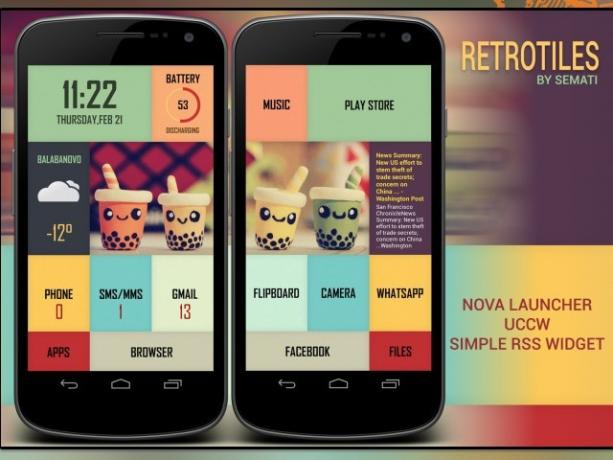
Sevdiğim birkaç tasarımı atlamak zorunda kaldım çünkü belirli uygulamaların ve widget'ların ücretli sürümlerini istediler. Birkaç günde bir farklı tasarımları denemek isteyeceğime emindim, şimdilik sadece ücretsiz uygulamalara dayanan bir tarif seçtim.
Adım 2: Gerekli Malzemeleri Toplayın
Tasarım tarifleri bir veya daha fazla uygulama ve widget kullanılarak yürütülür. MyColorScreen web sitesinde, gerekli ana ekran bileşenleri genellikle tasarımın ekran görüntüleri ile birlikte listelenir. Bazen, bunun yerine yorumlar bölümünde bulunabilirler. Duvar kağıtları ve diğer tasarım öğeleri tasarımcı tarafından sağlanır. Değilse, tasarımcıdan bunları paylaşmasını isteyebilirsiniz.

Bu tasarımı benimle yeniden oluşturduğunuz için, tasarımcı tarafından siteye yüklenen duvar kağıdı ve widget'lara ihtiyacınız olacak. Retrotile ve Chameleon Hava durumu arşivler. Bu arşivleri PC'nize indirmek, içeriklerini klasörlere çıkarmak ve daha sonra bir veri kablosu veya dosya paylaşım hizmeti kullanarak bu klasörleri cihazınıza aktarmak en iyisidir. Bir Dropbox hesabınız varsa, Dropbox kılavuzu Dropbox Nedir? Resmi Olmayan Dropbox Kullanıcı KılavuzuDropbox nedir ve nasıl kullanılır? Dropbox kullanıcı kılavuzumuz, başlamak için bilmeniz gereken her şeyi açıklayacaktır. Daha fazla oku Android tabanlı cihazınız da dahil olmak üzere herhangi bir cihazdan dosyalara erişme hakkında bilmeniz gerekeni size söyleyecektir.
Ayrıca arşivleri doğrudan cihazınıza indirebilir ve bir arşiv destekli dosya yöneticisi Dosyalarınızı ve Klasörlerinizi Düzenli Tutmak için 3 Az Bilinen Android UygulamasıHala Android cihazınız için iyi bir dosya yöneticisi mi arıyorsunuz? Belki daha az bilinen seçeneklerden bazılarını test etme zamanı. Daha fazla oku , ancak nereden başlayacağınızı bilmiyorsanız bu zor ve gereksiz bir şekilde zaman alıcı olabilir.
Ayrıca yüklemeniz gerekir Nova Başlatıcı, Ultimate Özel Widget (UCCW), ve Basit RSS Widget'ı Google’ın Play Store’undan
3. Adım: Pişirmeye Başlayın
Önce duvar kağıdını hazırlayarak başlayalım. Yukarıdaki Retrotiles şablon ekran görüntüsünü gözlemlerseniz, iki ana ekran olduğunu görürsünüz. birincisi orijinal duvar kağıdının sol yarısını ve ikinci ekranı sağ yarım.
Orijinal duvar kağıdını bulabilirsiniz, Retrotile wallpaper.jpg, indirdiğiniz Retrotile klasöründe. Duvar kağıdı 1440 × 1280 boyutundadır, bu nedenle bölünmüş duvar kağıtlarının her biri 720 × 1280 olmalıdır. Bu boyutlar, cihazınızın ekran çözünürlüğüne göre değişebilir. Duvar kağıtlarının cihazınızın ekranına mükemmel şekilde uyduğundan emin olmak için, önce onları doğru boyuta getirmeniz gerekir.
Cihaz modelinizin teknik özelliklerini aramak için bir Web araması yapın ve burada listelenen çözünürlüğü not edin. Ardından orijinal duvar kağıdını cihazınızın ekranının yüksekliğine göre yeniden boyutlandırmak için bir resim düzenleyici kullanın. Şimdilik genişliği manuel olarak değiştirmeyin. Yükseklik değişikliği ile orantılı olarak ölçeklendirilsin.
Tabletimin ekran çözünürlüğü 600 × 1024 olduğu için PicMonkey, Yüksekliği 1024 olarak ayarlayarak duvar kağıdını yeniden boyutlandırdım. Bu, yükseklik-genişlik oranını sabit tutarak genişliği otomatik olarak 1152'ye düşürdü.
İki ekranın duvar kağıtlarını oluşturmak için, değiştirilmiş (1152 × 1024) duvar kağıdını iki kez 600 × 1024'e kırptım, ayrı ayrı, bunlardan biri şablonun ilk ekranına benzeyecek ve diğeri ikinci ekran. Aşağıdaki bölünmüş ekran görüntüsünde, soldaki görüntü ilk ana ekranın son duvar kağıdı ve sağdaki görüntü ikinci ana ekranın son duvar kağıdıdır.
Sadece duvar kağıdı değiştirme işlemini daha kolay ve daha rahat hale getirmek için, gerekli değişiklikleri yapmak için PC'nizi kullanmak iyi bir fikirdir.

Cihazınızın boyutları duvar kağıdının boyutlarını aşarsa, cihazınızın ekranında gerilmiş / bozuk görünebilir.
Birkaç Fırlatıcıda Atın Tweaks
Başlatıcı uygulamaları Droid'inizi Dönüştürün: Telefonunuzla Gelen Yerini Değiştirmek İçin 5 BaşlatıcıAndroid başlatıcılar, ana ekranınızı yeni grafikler ve yeni özelliklerle renklendirmenin harika bir yoludur. Deneyimsiz olanlar için, telefonunuzun zaten kendi stok başlatıcısı olduğunu, ancak stokta olduğunu bilmelisiniz ... Daha fazla oku ana ekran tasarım tariflerinde önemli bir bileşen oluşturur. Nova kullanacağız.
Nova içinden, ekrana getirmek için ana ekrana uzun basın Ana Ekrana Ekle Menü. Bu menüdeki İngiliz anahtarı simgesine hafifçe vurun. Nova Ayarları Ekranda, parlak renkli bir mesaj sizden Nova'yı varsayılan başlatıcı olarak ayarlamanızı isteyecektir. Bu mesaja dokunun ve Nova Başlatıcı değişikliği tamamlamak için. İçinde Nova Ayarları> Dock ekranında, Dock'u etkinleştir işaretli değil.
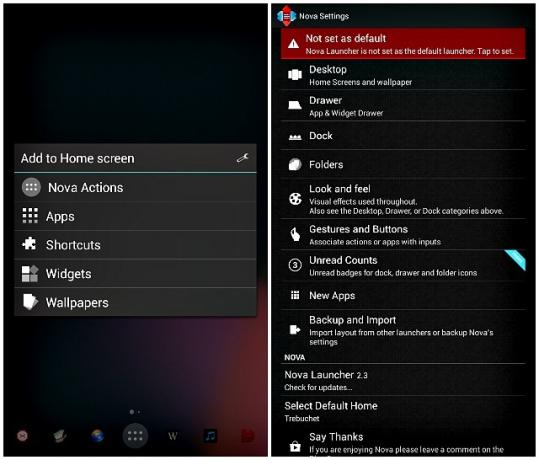
Ardından, şuradan gidin: Nova Ayarları için Masaüstü> Masaüstü Izgarasıve aşağıdaki değişiklikleri yapın:
- Izgara boyutunu 8 × 6 olarak ayarlayın
- Kaydırmak için iki ana ekran ayarlayın
- Genişlik kenar boşluğu, yükseklik kenar boşluğu ve kaydırma efektinin Yok
- Kontrol edin Tüm widget'ları yeniden boyutlandır ve Widget çakışması onay kutuları
- İşaretini kaldırın. Yerleştirirken üst üste bin Onay kutusu
Biraz Renk Eklemek için Duvar Kağıtlarını Uygulayın
Nova Launcher’ın her ekranda benzersiz bir duvar kağıdı görüntüleyebilme özelliği benim için çalışmadığından, Multicicture Canlı Duvar Kağıdı bu etkiyi elde etmek için ve buradaki süreci buna göre açıkladım.
Şu yöne rotayı ayarla Ana Ekrana Ekle> Duvar Kağıtları. Ekranı sola kaydırın ve açın MultiPicture Canlı Duvar Kağıdı yeni ekrandan. Şimdi atla Ayarlar> Ortak ayarlar> Kırp / Yeniden Boyutlandır oranı ve Tam Ekrana Sığdır seçeneği seçili. Dönmek Ayarlar duvar kağıdını ilk ekrana uygulamak için aşağıdaki üç adımı kullanın.
- Bireysel ayarlar ekleme> Ekran seç> 1> Tamam
- Ekran 1 ayarları> Görüntü kaynağı> Tek Görüntü. İçinden Kullanarak işlemi tamamla açılır pencerede dosya yöneticinizi seçin ve kırpılan duvar kağıtlarını kaydettiğiniz konumu açın. İlk ekran için bir kenara bıraktığımızı seçin.
- Seçili duvar kağıdı görüntüsünü seçeneklerle birlikte görene kadar Geri düğmesine basın Ayarlar ve Duvar kağıdı ayarla altta. Üzerine dokunun Duvar kağıdı ayarla.
İkinci duvar kağıdını uygulamak için bu üç adımı tekrarlayın. 1 ve Ekran 1 ayarları ile 2 ve Ekran 2 ayarları sırasıyla ilk duvar kağıdı yerine ikinci duvar kağıdını seçmeyi unutmayın.
Karışıma Widget Ekleme
Başlatıcıyı ayarladıktan sonra, yapılandırma zamanı bir veya daha fazla widget Droid'inizi Özelleştirmek için Güzel Widgetlar Oluşturun [Android 2.2+]Neredeyse her akıllı telefon sahibinin yapmayı sevdiği bir şey varsa, telefonunu doğru yapmak için özelleştiriyor. Buna temalar, duvar kağıdı ve hangi uygulamaların ve widget'ların görüntüleneceğini seçme ... Daha fazla oku favori uygulamalarınızı ve kısayollarınızı ana ekranda görüntülemek için Tarih-saat widget'ını yerleştirerek başlayalım.
- Şu yöne rotayı ayarla Ana Ekrana Ekle> Widget'lar> UCCW. Görüntülenen listede görebileceğiniz gibi, UCCW widget'ları çeşitli ızgara boyutlarında gelir. Bu widget'ları hareket halindeyken yeniden boyutlandırabilirsiniz.
- Toplamak UCCW (4x2), Tarih-saat göstergesi 4 × 2 widget gerektirdiğinden. Ardından, son kullanılan widget'ları listeleyen bir UCCW ekranına yönlendirilirsiniz. Tarih-saat widget'ını ilk kez görüntülediğiniz için, kaynak klasöründen seçmeniz gerekir. Bunu yapmak için, UZIP tıklayın ve bu egzersizin başında indirdiğiniz Retrotile klasörüne gidin. seçmek retrotile time.uzip tarih-saat widget'ı anında ana ekranda görünecektir.
- Widget boyutunu daha iyi sığdırmak için büyütmek veya küçültmek istiyorsanız, tek yapmanız gereken widget'ı ana ekranda bulunduğu yere uzun süre basmaktır. Yeniden Boyutlandırma seçeneğini belirleyin ve yeniden boyutlandırma tutamaçlarını gerektiği gibi sürükleyin.
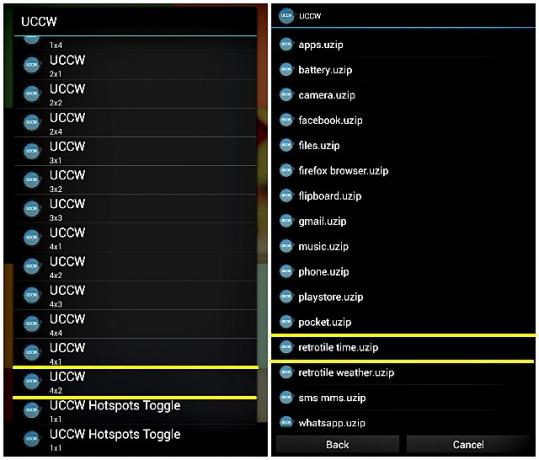
Bu yordamın tamamı tüm UCCW widget'ları için geçerlidir ve gerekli dosyalar (uzip biçiminde) karşılık gelen widget'lar, bu yüzden kalan widget'ları açıklandığı gibi ayarlamakta sorun yaşamazsınız Yukarıda. Aşağıda verilen widget boyutlarını not edin, böylece doğru olanları widget'lar Menü.
- Pil, Müzik, Telefon, SMS / MMS, Gmail, Flipboard, Kamera, WhatsApp - 2 × 2
- Play Store - 4 × 2
- Hava Durumu - 2 × 4
- Uygulamalar, Dosyalar - 2 × 1
- Tarayıcı, Facebook - 4 × 1
İkinci ekranda Basit RSS widget'ını ayarlamak için Widget'lar> Basit RSS Widget'ı. Widget ekranda göründüğünde, feed'leri, widget görünümünü ve ayarlarını yönetmek için widget'ın sağ alt köşesindeki İngiliz anahtarı simgesine hafifçe vurun. Feed arka planının şeffaf görünmesini sağlamak için Görünüm Ayarları> Arka Planve ayarlayın Alfa değeri sıfıra.
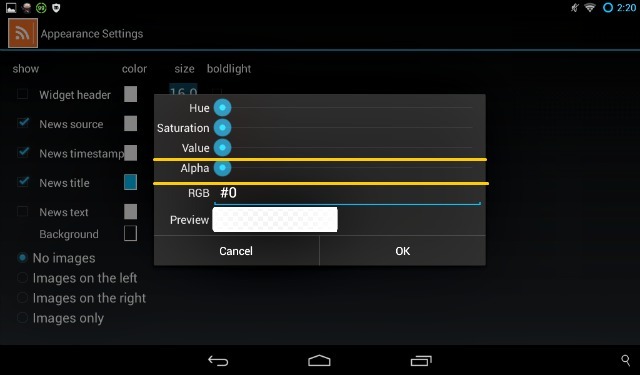
Gmail gibi uygulamalar için okunmamış sayının görüntülenmesi yalnızca Nova Launcher'ın premium sürümünde mümkündür. Şimdilik ücretsiz sürümü kullandığımız için, okunmamış sayının olması gereken yerlerde bir dizi çizgi görebilirsiniz.
Pencere öğelerini ayarlarken herhangi bir sorunla karşılaşırsanız, Erez’in UCCW widget kurulumu Süper Özelleştirilebilir UCCW Widget ile Hayallerinizin Ana Ekranını Oluşturun [Android]Android'in en büyük gücü, ne kadar özelleştirilebilir olduğudur. Cihazınızı köklendirmeden veya özel bir ROM kurmadan bile, telefonunuzu şekillendirmek için inanılmaz şeyler yapabilirsiniz ... Daha fazla oku doğru yola geri dönmenize yardımcı olabilir.
4. Adım: Sezon ve Hizmet
Bir T'nin tarifini takip etmeniz gerektiğini söyleyen hiçbir kural yoktur. İki yoldan biriyle daha fazla widget ve uygulama ekleyerek ekranı memnuniyetinize göre düzenleyebilirsiniz:
- Favori uygulamalarınızı Uygulama Çekmecesinden ana ekrana sürükleyin veya ekrandan UCCW olmayan seçenekleri seçin Ana Ekrana Ekle> Widget'lar Menü. İkinci ekrana bir Arama çubuğu eklemeyi seçtim.
- İhtiyacınız olmayanları değiştirmek için yeni UCCW widget'ları ekleyin. Örneğin, Telefon ve SMS / MMS widget'larına ihtiyacım olmadığından, bunları en sevdiğim uygulamalardan ikisiyle değiştirdim, Cep ve yazar. Aşağıdaki yöntemi kullanarak benzer şekilde yeni widget'ları oluşturabilirsiniz.
Yeni Bir Widget Oluşturma
- Şu yöne rotayı ayarla Uygulama Çekmecesi> UCCW ve üzerine dokunun Açık uygulama ekranının üst çubuğunda.
- seçmek Uzip'i aç açılır menüden. Bu noktada bir cilt üzerine yazma seçeneği sorulursa, Evet Devam etmek için.
- Otomatik olarak açılmazsa Retrotile klasörünü açın ve o klasörden herhangi bir uygulama seçin. Sadece bir kopya oluşturacağınız için hiçbir şeyin üzerine yazma konusunda endişelenmeyin. Yeni widget'ın şablondan varsayılan bir dosyanın görünümünü devralabilmesi için mevcut bir dosyayı seçiyoruz. seçtim phone.uzip klasörden.
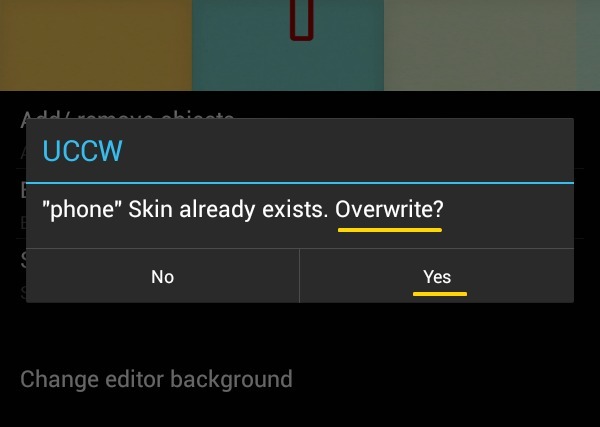
- Uzip dosyasını seçtiğinizde, seçilen widget'in ayarları görüntülenerek UCCW ana ekranına dönersiniz.
- Şu yöne rotayı ayarla Nesneleri düzenle> Statik Metin, ekranın altına doğru kaydırın ve ekranın Metin alanına görüntülenecek uygulamanın adını girin. Pocket için bir widget oluşturmak istediğim için, Telefon ile Cep.
- Önceki ekrana dönme ve Hotspot'lar> Hotspot 1>Uygulama. Yeni bir widget oluşturmak istediğiniz uygulamayı seçin. Cep uygulamasını seçtim.

- Yeni uygulamada gereksiz parametreler varsa bunları gizlemeyi seçebilirsiniz. Cep uygulaması gerek yoktu Cevapsız aramalar ile gelen parametre phone.uzip, bu yüzden dokundum Nesne Ekle / Kaldır ana UCCW ekranında görünür ve görüntülenen parametre listesinden ilgili onay kutusunun işaretini kaldırın.
- Şimdi üzerine dokunun Kayıt etmek üst çubuktan Uzip yap (paylaşım için)ve widget'ı uygun bir adla kaydedin. Olarak kaydettim cep, elbette. Düzenlenen bu dosya otomatik olarak Ana Sayfa> uccwOutput biçiminde dosya name.uzip. Retrotile klasörüne taşıyın ve gerisini bu yeni widget'ı yükleyin.
Aynı yöntemi Writer uygulaması için bir widget oluşturmak ve konumu hava durumu widget'ında Balanabovo'dan Mumbai'ye değiştirmek için kullandım. Tarayıcı widget'ının Firefox uygulamasından bağlantısını kesmek ve tabletimde kullandığım tarayıcı olan Mercury Browser'a yeniden bağlamak için de kullandım.
Şablonla birlikte gelen Play Store ve WhatsApp widget'ları gibi widget'lar otomatik olarak ilgili uygulamalara atanır sadece cihazınızda bu uygulamalar yüklüyse.
Photoshop'u kullanmaktan çekiniyorsanız, indirip değiştirerek daha fazla tasarım ayarı yapabilirsiniz. Retrotiles Photoshop dosyası.
Pocket ve Writer widget'ları biraz garip göründüğü için, düzenlemeden memnun kalana kadar widget'ların her iki ekranından da dolaştım.
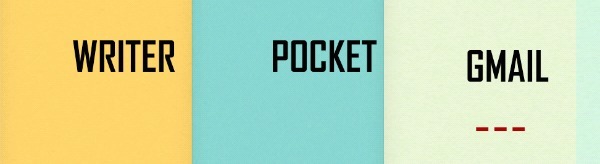
Başımı bu şekilde çevirdikten ve son sonuca bakmak için bitmiş parçayı hizmete hazır ilan ettim. İşte bu makyajdan önceki gibi ana ekranımın bir görüntüsü.

Ve ta-da! İşte benim güzel ana ekranım. Dönüşüm şaşırtıcı değil mi?
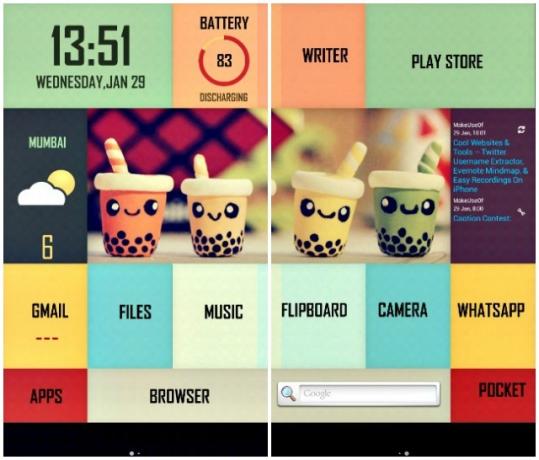
Kendi Ana Ekranınızı Hışırtıya Hazır mısınız?
MyColorScreen'den tasarım tarifleri kullanıyorsanız, ana ekran temalarını tek bir tıklamayla değiştirmek için Ocak 2014 itibariyle açık beta sürümündeki Themer uygulamalarını her zaman yükleyebilirsiniz. Ama keşfettiğim gibi, her şeyi kendiniz oluşturmak sizin için yaptıklarından daha eğlenceli ve tatmin edicidir. Ayrıca, bu ana ekran kurulumlarının nasıl çalıştığını öğrenirseniz, MyColorScreen'deki tasarımlarla sınırlı değilsiniz.
Şık bir ana ekran, görevler arasında gözlerinizi dinlendirmek için mutlu bir yerdir. Ayrıca, normal uygulamalarınıza en az yaygarayla erişmenizi de kolaylaştırır. Başlatıcıların, widget'ların ve ayarlarının nasıl çalışması gerektiğini anladıktan sonra, muhtemelen her hafta farklı bir ana ekranı denemek için çok fazla zaman harcarsınız. Seni uyarmadığımı söyleme.
ne var sizin muhteşem bir ana ekran fikri? Yorumlarda bize bildirin.
Resim Kredileri: Öne çıkan resim, Golfland başlangıcı tarafından twid (altında kullanılır CC)
Akshata, teknoloji ve yazmaya odaklanmadan önce manuel test, animasyon ve UX tasarımı konusunda eğitim aldı. Bu, en sevdiği iki aktiviteyi bir araya getirdi - sistemleri anlamlandırma ve jargonu basitleştirme. MakeUseOf'da Akshata, Apple cihazlarınızdan en iyi şekilde yararlanma konusunda yazıyor.

